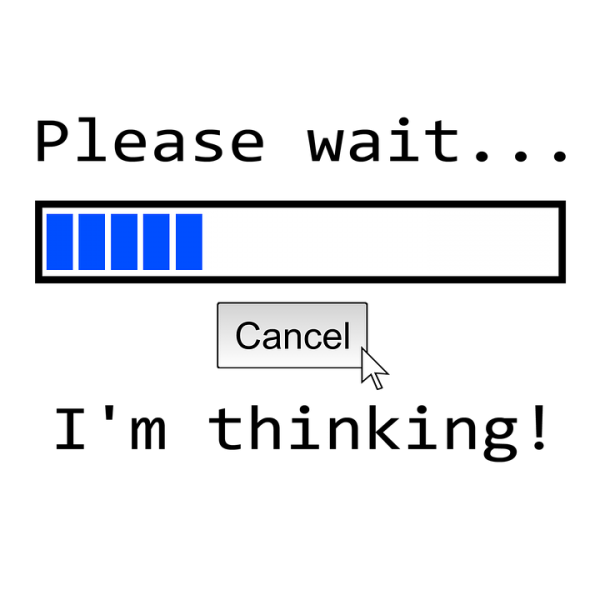Druckaufträge löschen
Ein neuer Druckauftrag wurde gestartet, wird aber nicht ausgeführt, weil die Druckwarteschlange ‚verstopft‘ ist und den Auftrag blockiert oder die falsche Datei gedruckt wird? Die Ursachen für einen Abbruch der Druckaufträge sind zahlreich.
In dem folgenden Beitrag finden Sie hilfreiche Tipps, wie Sie Ihre Druckaufträge löschen und wieder neu starten können.
Drucker aus- und einschalten
Die wohl einfachste Methode den Fehler zu beheben, ist es das Gerät aus- und wieder einzuschalten. Bei einigen Druckermodellen wird dadurch der aktuelle Druckauftrag abgebrochen.
Hinweis: Verwenden Sie diese Methode nicht zu häufig, da sich gewollte Systemabstürze negativ auf die Hardware des Druckers auswirken können.
Geräte und Drucker
Öffnen Sie unter "Systemsteuerung" ▶ "Geräte und Drucker" und wählen Sie den betroffenen Drucker mit einem Rechtsklick aus. Anschließend öffnen Sie "Druckaufträge anzeigen" und erhalten dann einen Überblick, über die aktuellen Druckaufträge.
Als nächstes prüfen Sie unter "Drucker", ob ein Häkchen neben "Drucker anhalten" gesetzt ist. Alle aktiven Druckaufträge werden angehalten, sobald das Häkchen gesetzt ist. Entfernen Sie das Häkchen, ist der Drucker wieder aktiv.
Des Weiteren können Sie auch einzelne Druckaufträge direkt ansteuern, indem Sie den jeweiligen Druckauftrag mit einem Rechtsklick auswählen und den "Druckauftrag abbrechen". In der Regel verschwindet der abgebrochene Druckauftrag nach kurzer Zeit. Der Druckauftrag kann nun neu gestartet werden.
Ausführen
Mit Hilfe der Tastenkombination "Windows" + "R" rufen Sie zunächst eine aktuelle Übersicht der "Dienste" auf. Suchen Sie anschließend den Dienst "Druckwarteschlange" und wählen Sie über einen Rechtsklick "beenden" aus.
Danach öffnen Sie den Pfad: "C:\WINDOWS\system32\spool\PRINTERS", indem Sie den Link in die Explorerleiste einfügen. Nun müssen alle sich im Ordner befindlichen Dateien gelöscht werden.
Anschließend öffnen Sie wieder die "Dienste" mit Hilfe der Tastenkombination "Windows" + "R und starten mit einem Rechtsklick den Dienst "Druckwarteschlange".
Lesetipp: Hier finden Sie weitere Ursachen und Lösungen, warum Ihr Drucker den Dienst verweigert.